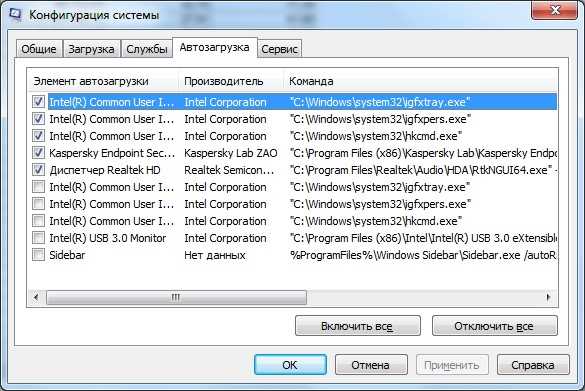
Когда вы включаете свой компьютер с операционной системой Windows 10, множество программ могут автоматически запускаться вместе с ней. Эти программы могут быть различного характера: от системных служб до программ, установленных сторонними разработчиками. Иногда эти программы могут замедлять работу вашего компьютера и занимать ресурсы.
Вы можете узнать, какие программы запускаются автоматически при включении Windows 10, чтобы решить, какие из них вам действительно нужны, а какие можно отключить. Для этого вам понадобится встроенная утилита «Планировщик задач», которая позволяет управлять автозапуском программ.
Чтобы открыть «Планировщик задач», просто нажмите комбинацию клавиш Win + R, чтобы открыть окно «Выполнить», и введите «taskschd.msc». Нажмите клавишу Enter, и «Планировщик задач» откроется.
Способы узнать запускающиеся программы автоматически при включении Windows 10
При включении компьютера с операционной системой Windows 10 автоматически запускаются различные программы. Некоторые из них могут быть полезными, но есть и те, которые только замедляют работу компьютера. Чтобы узнать, какие программы запускаются автоматически, можно воспользоваться несколькими способами.
Первый способ — использование менеджера задач. Для этого нужно выполнить следующие действия:
- Нажать комбинацию клавиш CTRL + SHIFT + Esc, чтобы открыть менеджер задач.
- Перейти на вкладку «Загрузка».
- В данном разделе отображается список программ, которые запускаются автоматически при включении операционной системы. В колонке «Имя издателя» можно увидеть, какая программа относится к соответствующей записи.
Второй способ — использование системной конфигурации. Для этого нужно выполнить следующие действия:
- Нажать комбинацию клавиш WIN + R, чтобы открыть окно «Выполнить».
- В поле ввести команду «msconfig» и нажать кнопку «ОК».
- Откроется окно «Конфигурация системы». Необходимо перейти на вкладку «Автозагрузка».
- Здесь отображается список программ, которые запускаются автоматически. В колонке «Имя» можно увидеть, какая программа относится к соответствующей записи.
Третий способ — использование инструмента «Планировщик задач». Для этого нужно выполнить следующие действия:
- Нажать комбинацию клавиш WIN + R, чтобы открыть окно «Выполнить».
- В поле ввести команду «taskschd.msc» и нажать кнопку «ОК».
- Откроется окно «Планировщик задач». Здесь можно увидеть список запланированных задач и программ, которые запускаются автоматически.
Используя указанные способы, можно быстро и удобно узнать, какие программы запускаются автоматически при включении Windows 10. При необходимости можно отключить ненужные программы, чтобы улучшить производительность компьютера.
Мониторинг программ через Панель управления
Панель управления операционной системы Windows 10 предлагает удобный способ для мониторинга программ, запускающихся автоматически при включении компьютера.
Для начала откройте Панель управления, для этого нажмите на кнопку «Пуск» в левом нижнем углу экрана, а затем введите «Панель управления» в строке поиска и выберите соответствующую программу.
После того как Панель управления откроется, найдите раздел «Система и безопасность» и выберите «Администрирование».
В открывшемся меню выберите «Службы» и в появившемся списке найдите интересующую вас программу. Здесь вы сможете увидеть ее название, описание и статус (запущена или остановлена).
Для получения подробной информации о программе, выделите ее и щелкните правой кнопкой мыши. В контекстном меню выберите «Свойства», где вы сможете узнать дополнительные сведения о программе, включая путь к исполняемому файлу.
Если вы хотите отключить автоматическое запуск программы, щелкните правой кнопкой мыши на ней и выберите «Остановить». Если вы хотите, чтобы программа запускалась автоматически при включении компьютера, выберите «Запустить».
Таким образом, Панель управления в Windows 10 предоставляет простой и удобный способ для мониторинга и управления программами, запускающимися автоматически при старте системы.
Откройте Панель управления
Для того чтобы узнать все программы, которые запускаются автоматически при включении Windows 10, необходимо открыть Панель управления.
Существует несколько способов открыть Панель управления:
- Нажмите на кнопку «Пуск» в левом нижнем углу экрана. В открывшемся меню найдите и выберите пункт «Панель управления».
- Комбинация клавиш Win+R откроет окно «Выполнить». Введите команду «control» и нажмите клавишу Enter.
- Еще один способ — щелкните правой кнопкой мыши на значке «Пуск» и выберите пункт «Панель управления» из контекстного меню.
После того, как вы откроете Панель управления, вам нужно выбрать категорию «Система и безопасность». В этой категории найдите и выберите пункт «Администрирование».
Нажмите на раздел «Программы»
Чтобы узнать все запускающиеся программы автоматически при включении Windows 10, следуйте инструкциям:
1. Кликните на кнопку «Пуск» в левом нижнем углу экрана.
2. В открывшемся меню выберите раздел «Настройки».
3. На странице «Настройки» найдите и кликните на раздел «Приложения».
4. В списке разделов, расположенном на левой панели, выберите «Запуск».
5. В этом разделе вы увидите список программ, которые запускаются автоматически при включении Windows 10.
Примечание: Если вы хотите отключить запуск какой-либо программы, просто переключите соответствующий переключатель в положение «Выкл.».
Теперь вы знаете, как узнать все запускающиеся программы автоматически при включении Windows 10. Вам останется только отключить ненужные программы для улучшения производительности вашего компьютера.
Выберите «Запуск программы при входе»
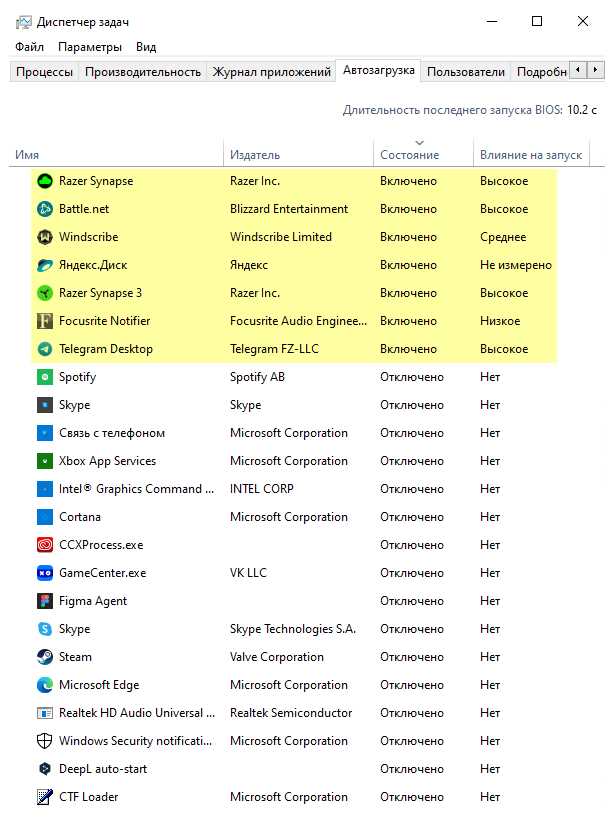
Для того чтобы узнать все программы, которые автоматически запускаются при включении операционной системы Windows 10, вам понадобится выполнить некоторые шаги.
Вначале откройте меню Пуск, а затем выберите «Настройки». В открывшемся окне выберите «Приложения». Далее щелкните на вкладке «Запуск».
После этого вы увидите список программ, которые автоматически запускаются при входе в систему. У каждой программы есть переключатель справа от ее названия. Если переключатель в положении «Вкл», это означает, что программа будет запускаться при входе в систему. Чтобы отключить автоматический запуск программы, просто переключите переключатель в положение «Выкл».
Также, вы можете узнать больше информации о каждой программы, нажав на нее. Появится дополнительное окно с подробной информацией о программе. Вы можете изменить ее параметры запуска, отключить автоматический запуск или удалить саму программу, если она вам больше не нужна.
Теперь вы знаете, как узнать и настроить все программы, которые запускаются автоматически при включении операционной системы Windows 10. Это позволит вам более эффективно управлять запускаемыми программами и повысить производительность вашего компьютера.
Использование диспетчера задач
Чтобы открыть диспетчер задач, нажмите комбинацию клавиш Ctrl + Shift + Esc. Откроется окно диспетчера задач, где вы увидите список всех запущенных процессов и программ.
В диспетчере задач вы можете проверить, какие приложения запускаются автоматически при включении компьютера. Для этого перейдите на вкладку Загрузка. Здесь будут отображены все программы и службы, которые автоматически запускаются при старте Windows.
Чтобы отключить запуск определенной программы, щелкните правой кнопкой мыши на ней и выберите пункт «Отключить». Также есть возможность отключить запуск программы сразу при входе пользователя, выбрав пункт «Отключить» в контекстном меню.
Диспетчер задач также предоставляет информацию о потреблении ресурсов каждым процессом. Вы можете просмотреть текущую загрузку центрального процессора, оперативной памяти, дискового пространства и сетевых ресурсов. Если какой-то процесс потребляет слишком много ресурсов, вы можете завершить его, нажав кнопку «Завершить задачу».
Использование диспетчера задач в Windows 10 позволяет контролировать запуск программ при старте системы и следить за потреблением ресурсов компьютера. Это полезное средство для тех, кто хочет оптимизировать работу своего устройства и повысить его производительность.
Откройте диспетчер задач
Для того чтобы узнать все запускающиеся программы автоматически при включении Windows 10, откройте диспетчер задач. Существует несколько способов открыть диспетчер задач:
1. Нажмите комбинацию клавиш Ctrl + Shift + Esc.
2. Щелкните правой кнопкой мыши на панели задач и выберите пункт меню Диспетчер задач.
3. Нажмите клавишу Ctrl + Alt + Delete и выберите пункт меню Диспетчер задач.
Когда диспетчер задач откроется, перейдите на вкладку Автозагрузка. Здесь будут отображены все программы, которые запускаются автоматически при включении вашего компьютера.
Теперь вы можете просмотреть список программ, выбрать нужные и отключить их автозапуск, если необходимо.
